En palabras más simples, una sobreexploración (o sobreescalado) es cuando su pantalla parece estar ampliada. Los elementos que normalmente se encuentran en el borde de su pantalla, como la barra de tareas, no aparecen en absoluto o no aparecen por completo. Si tienes este problema, te diremos cómo solucionar el overscan en Windows 10 rápidamente.

Razones para Overscan en Windows 10
Por lo general, Windows intentará reconocer la resolución de pantalla que ha conectado a su sistema y ajustará la configuración de pantalla en consecuencia. A veces, sin embargo, la interacción entre la pantalla conectada y Windows se desvía y hace que Windows muestre una resolución incorrecta.
Cuando esto suceda, notará una sobreexploración (o subexploración) en su pantalla. Sin embargo, a veces no es culpa de Windows porque un controlador obsoleto también podría provocar un problema de sobreexploración.
Lo bueno es que hay algunas soluciones rápidas para la sobreexploración.
Vuelva a conectar el cable HDMI
Esta es probablemente la solución más simple que puede probar. Simplemente desenchufar el cable HDMI y volver a enchufarlo a la pantalla a menudo soluciona el escaneo excesivo.

Esto suele suceder cuando enchufas el cable HDMI sin apretar en el enchufe, lo que podría haber interrumpido la conexión entre la PC y la pantalla. También puede intentar usar un cable HDMI diferente para ver si eso ayuda. Si no es así, intente la siguiente solución.
Cambiar resolución de pantalla
En la mayoría de los casos, cambiar la resolución de la pantalla debería solucionar el problema de sobreexploración. Hay varias formas de solucionar los problemas de resolución de Windows 10, pero concéntrese en usar la aplicación Configuración de Windows aquí.
Antes de hacer esto, asegúrese de saber cuál es la mejor resolución para la pantalla que ha conectado al sistema. Si no conoce la resolución, generalmente se encuentra en la caja en la que vino su pantalla o en el manual.
- Presione Ctrl + I para iniciar la aplicación Configuración.
- Vaya a Sistema > Pantalla.
- Expanda el menú de Resolución de pantalla y seleccione la resolución apropiada para su pantalla.
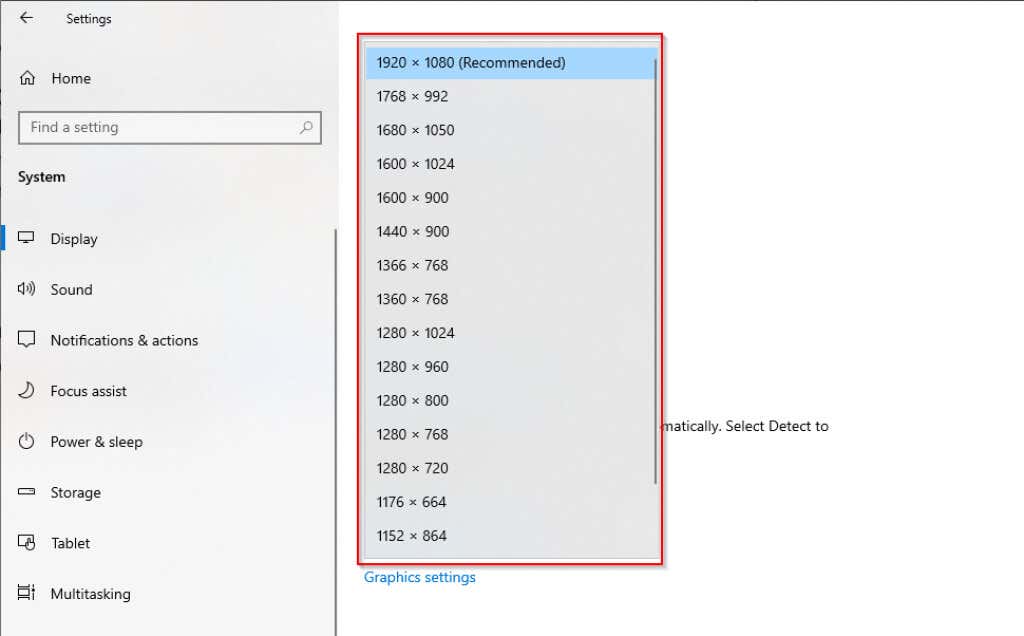
- Una vez que haya aplicado la configuración, verá inmediatamente los cambios en su pantalla.
Usar el panel de control de NVIDIA
Si usa NVIDIA, tiene un panel de control que puede ayudarlo a cambiar el tamaño de su pantalla perfectamente. A diferencia de la opción anterior, le brinda más flexibilidad con respecto a la resolución que desea usar para la pantalla conectada a su sistema.
- Busque el Panel de control de NVIDIA en el menú Inicio.
- Seleccione la mejor coincidencia y expanda el menú Mostrar en el panel izquierdo. Seleccione Ajustar el tamaño y la posición del escritorio.
- Seleccione Habilitar el cambio de tamaño del escritorio en el panel derecho y Aplicar la configuración.
- A continuación, haz clic en Redimensionar.
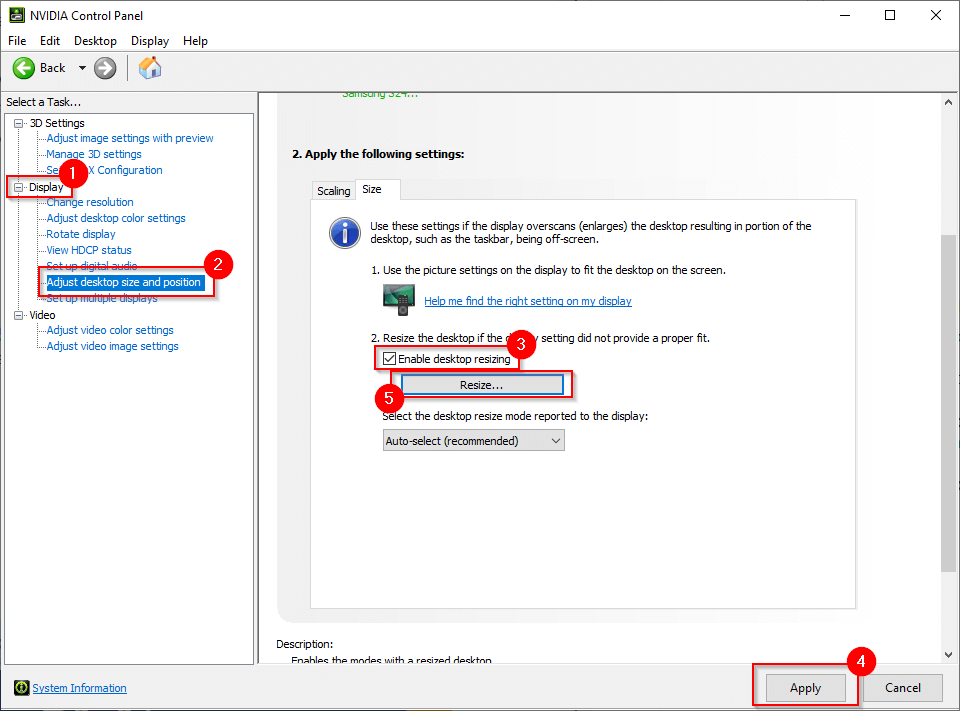
- Ahora verá un control deslizante que le permitirá ajustar la parte de la pantalla que desea mantener visible. Si su problema es la sobreexploración, mueva el control deslizante y use las señales visuales de las flechas verdes hasta que haya logrado la resolución deseada para su pantalla.
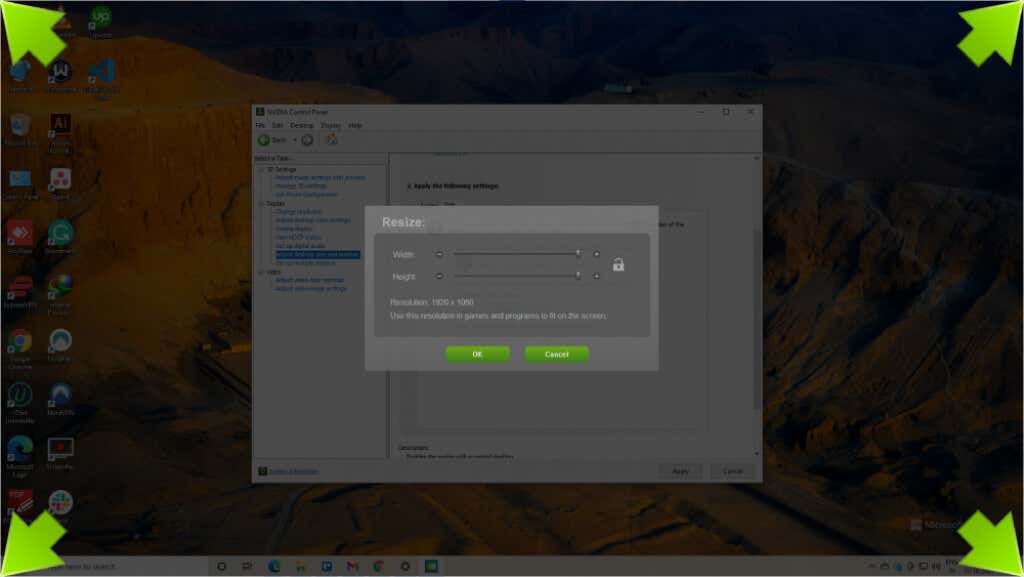
Si no usa NVIDIA, tendrá el Panel de control de gráficos Intel o el software AMD Radeon, los cuales le permitirán ajustar la resolución de su pantalla.
Ajuste la configuración de visualización de las pantallas
También puede ajustar la resolución desde la pantalla que está utilizando. Los monitores y televisores de diferentes fabricantes tienen diferentes formas de hacer esto, pero normalmente encontrará configuraciones de resolución en la configuración de Pantalla o Imagen.
Si no puede encontrar la configuración, lea el manual rápidamente y es probable que el proceso se ilustre en alguna parte. Para los televisores inteligentes, podrá usar el control remoto en la mayoría de los casos, pero un monitor puede requerir el uso de los botones en la parte posterior o inferior de la pantalla para cambiar la configuración.
Calibre su monitor
Windows tiene una herramienta de calibración integrada que podría resultar útil para corregir el sobreexplorado en Windows 10. Por supuesto, también podría usar una herramienta de calibración de terceros, pero dado que Windows ya tiene una herramienta de calibración integrada, es simplemente más fácil.
- Presione Win + I para iniciar la aplicación Configuración.
- Vaya a Sistema > Pantalla.
- Seleccione Configuración de pantalla avanzada.
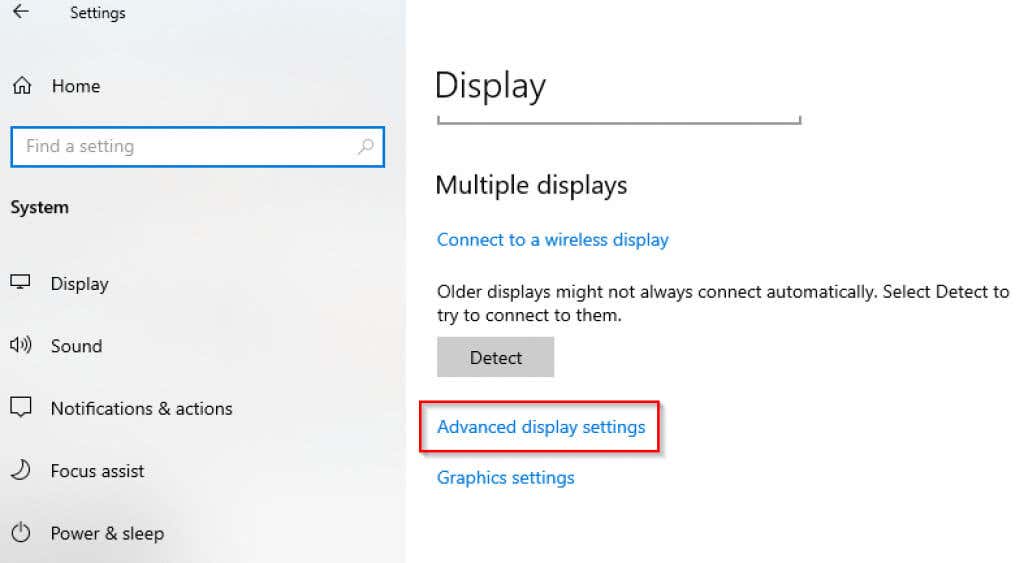
- En la pantalla siguiente, busque la pantalla correspondiente en la sección Información de pantalla y seleccione Propiedades del adaptador de pantalla para Pantalla X.
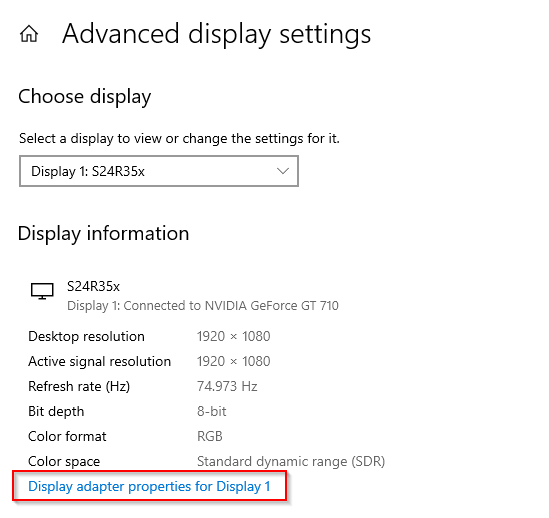
- Una vez que se abra la ventana de propiedades, cambie a la pestaña Administración de color y seleccione Administración de color.
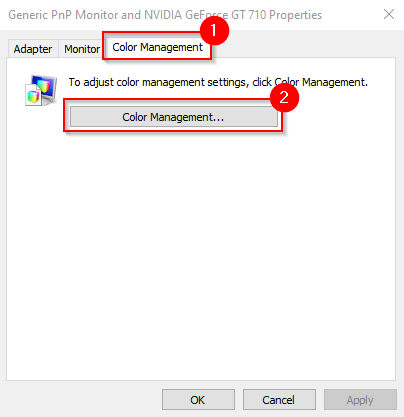
- En la ventana Administración de color, seleccione Calibrar pantalla y siga las indicaciones en pantalla para completar el proceso de calibración.
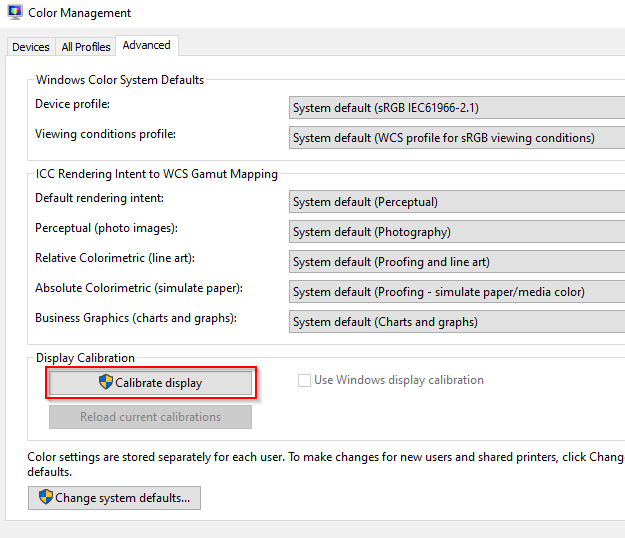
Actualizar los controladores
Si ninguna de las correcciones funcionó para usted, sus controladores podrían tener la culpa. Si sus controladores de pantalla están desactualizados o dañados, deberá actualizarlos o reinstalarlos.
En la mayoría de los casos, Windows actualiza automáticamente los controladores. Sin embargo, puede actualizar manualmente sus controladores o usar un programa de terceros para actualizar sus controladores.
También puede reinstalar el controlador de nuevo.
- Presione Ctrl + R, escriba devmgmt.msc y presione Entrar.
- Busque su pantalla en la lista.
- Haga clic derecho en el dispositivo y seleccione Desinstalar dispositivo.
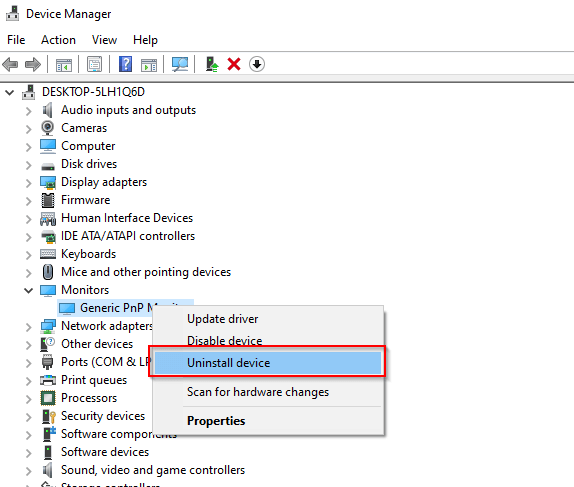
- Cuando se le solicite, confirme la desinstalación. Cuando se desinstala el dispositivo, el dispositivo desaparecerá de la lista.
- Ahora puede reiniciar su PC para reinstalar automáticamente el controlador más reciente. Como alternativa, puede seleccionar Acción en la cinta superior y seleccionar Buscar cambios de hardware.
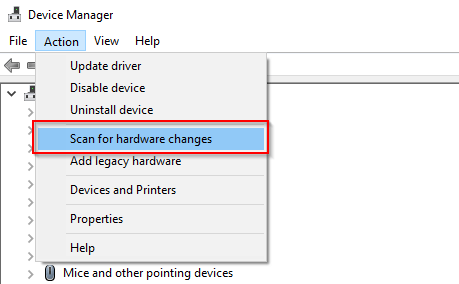
Ahora puede arreglar Overscan en Windows 10
Es molesto cuando acaba de comprar una pantalla grande para disfrutar de una mejor experiencia de visualización, pero su sistema simplemente no quiere jugar a la pelota. Con suerte, una de estas correcciones lo ayudó a solucionar su problema de sobreexploración. Si está listo, también puede intentar mejorar aún más la calidad de visualización de Windows 10.








